완전한 PC 문제 해결을 보시겠습니까PC를 진단하고 수정하는 동안 수행 한 작업을 확인하는 기록 또는 시스템 구성 요소의 특정 문제를 해결하기 위해 어떤 단계를 수행했는지 확실하지 않은 경우 Windows를 통해 PC 문제를 해결하는 동안 수행 한 작업을 쉽게 확인할 수 있습니다. . 이미 Windows에 문제 해결 진단 및 수정이 가능한 기능일반적인 PC 문제. 또한 모든 PC 문제 해결 기록을 저장하여 Windows 문제 해결 작업을 수행 한 구성 요소를 확인할 수 있습니다. Windows 7 또는 Windows 8의 문제 해결 기록을 보려면 다음 간단한 단계를 수행하십시오.
이 게시물은 Windows 8에서 문제 해결 기록을 보는 방법을 설명하기 위해 업데이트되었습니다.이 문서는 2012 년 3 월 30 일에 업데이트되었습니다.
Windows 7의 경우 : 먼저 클릭 스타트 그리고 제어판. 제어판에서 큰 아이콘 ~로부터 보기 기준 드롭 다운 옵션.
Windows 8의 경우 : 시작 화면에서 제어판을 입력하고 Enter 키를 눌러 엽니 다. 이제 큰 아이콘보기 모드로 전환하십시오.

이제 문제 해결 제어판에서 옵션을 선택하십시오.
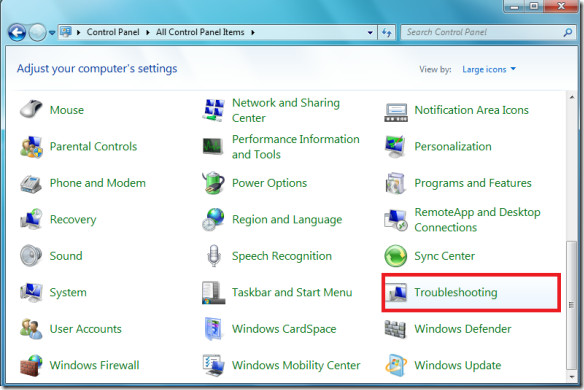
문제 해결 대화 상자의 왼쪽 열에서 내역보기 옵션을 선택하십시오.

이제 채택한 모든 문제 해결 단계 목록이 표시됩니다. 최근에 네트워크 진단 유틸리티를 사용했으며 목록에 표시됩니다.

다음을 클릭하여이 문제 해결 기록을 지울 수도 있습니다. 명확한 역사 단추. 즐겨!













코멘트